2 روش ضبط تماس تصویری واتساپ با صدا
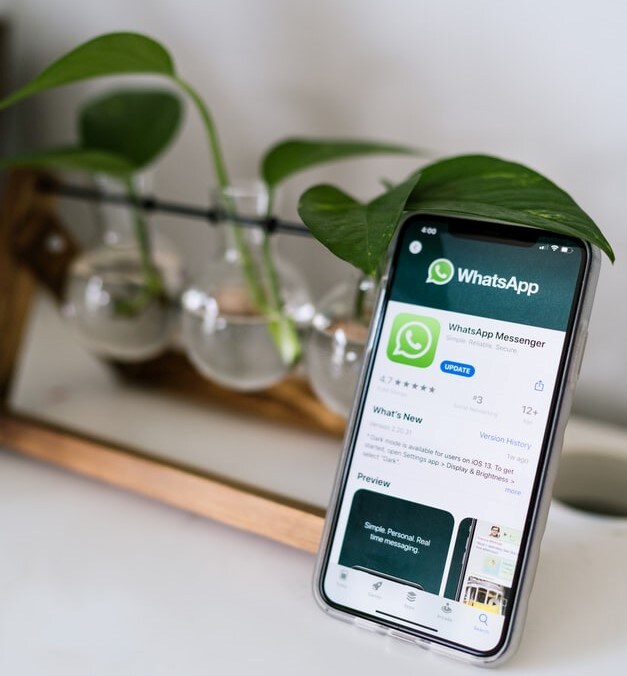
ضبط تماس تصویری واتساپ با صدا چگونه انجام می شود؟ مدت هاست واتساپ نیز به یکی از پیامرسان های پرطرفدار تبدیل شده که بستری امن با رابط کاربری ساده را برای برقراری تماس های صوتی و ویدئویی فراهم کرده است. بسیاری از ما برای برخی جلسات آنلاین از تماس ویدئویی واتساپ استفاده می کنیم و یا توسط این اپلیکیشن با خانواده یا دوستانمان در نقاط مختلف دنیا تماس تصویری برقرار می کنیم.
ممکن است بخواهید تماس کاری و یا دوستانه خود را ضبط کنید تا بتوانید دوباره آن را تماشا کنید. این موضوع برای افرادی که پس از جلسات کاری مکالمات و نکات بیان شده در جلسه را فراهم می کنند، بسیار مهم است. همچنین ضبط مکالمه دوستانه می تواند یک خاطره و یادگاری همیشگی برای شما باشد.
اگر برای ضبط تماس تصویری واتساپ با صدا ، به دنبال یک روش ساده و کاربردی هستید، با ما در این مطلب همراه باشید تا با روش های مختلف آن آشنا شوید.
ضبط تماس تصویری واتساپ با صدا در اندروید
اغلب موبایل های اندروید، مجهز به ضبط کننده تصویر داخلی نیستند، اما اپلیکیشن های زیادی در زمینه ضبط تصویر و صدا برای موبایل های اندروید طراحی شده اند که می توانید از آن ها استفاده کنید.
AZ screen recorder
AZ screen recorder یکی از ضبط کننده های صدا و تصویر است که امکان ضبط مکالمات تصویری را نیز فراهم کرده است. برای استفاده از این اپلیکیشن از روش زیر استفاده کنید.
1- برنامه AZ screen recorder را دانلود و بر روی موبایل اندرویدی خود نصب نمایید.
2- اپلیکیشن نصب شده را اجرا کنید.
3- هنگامی که برنامه را باز می کنید، یک ویجت در نوار وضعیت گوشی ایجاد شده و همان جا می ماند.
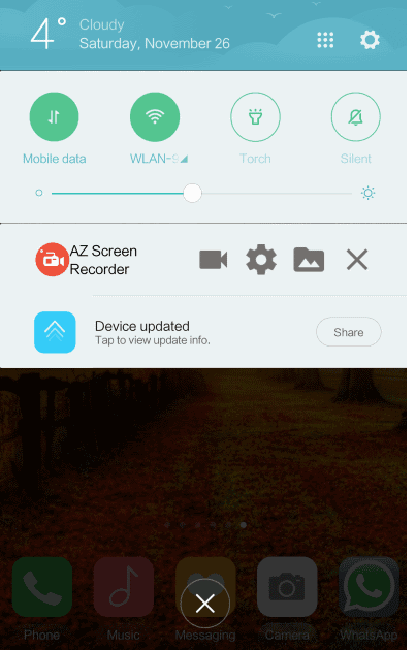
4- تنظیمات برنامه را باز کنید و گزینه Enable Audio Recording را فعال نمایید.
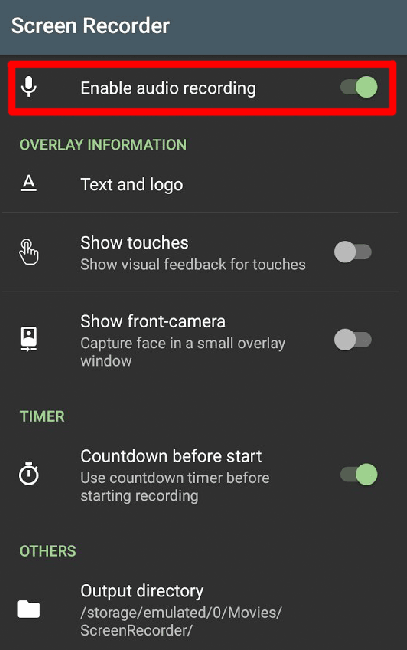
5- برنامه واتساپ را باز کنید و تماس ویدئویی را با فرد مورد نظر برقرار کنید.
6- پس از برقراری تماس، بر روی ویجت AZ screen recorder در نوار وضعیت موبایل ضربه بزنید.
7- پس از اتمام مکالمه نیز در همان قسمت می توانید ضبط تماس تصویری واتساپ را متوقف کنید.
چنانچه می خواهید یک تماس تصویری ورودی را ضبط کنید، می توانید از همان قسمت نوار وضیت، بر روی ویجت ضبط کننده تصویر ضربه بزنید. تماس ضبط شده به صورت خودکار در موبایل شما ذخیره خواهد شد.
مقال پیشنهادی : راه اندازی واتساپ وب
ضبط تماس تصویری واتساپ با صدا در آیفون
موبایل آیفون با سیستم عامل IOS11 مجهز به ضبط کننده داخلی هستند. پس اگر یک موبایل آیفون دارید، می توانید بدون نیاز به نصب اپلیکیشن، به ضبط تماس تصویری واتساپ با صدا ، بپردازید. برای این کار از روشی که در ادامه توضیح داده ایم استفاده کنید:
1- تماس تصویری را برقرار کنید.
2- مرکز کنترل موبایل را باز کنید.
3- آیکون ضبط صفحه نمایش را لمس کنید (توجه کنید که میکروفون روشن باشد).
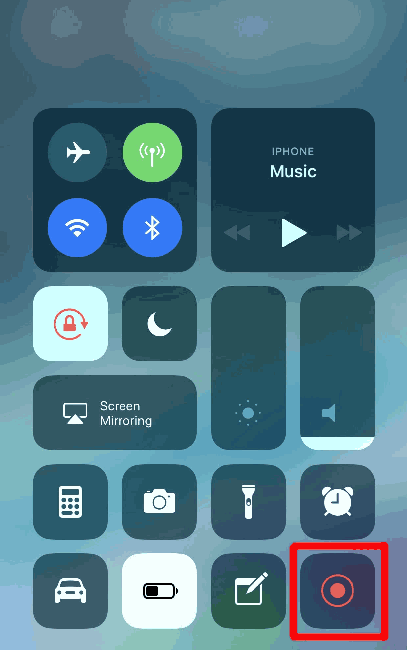
4- تماس شما در حال ضبط است و برای توقف ضبط، باید بر روی همان دکمه ضبط تصویر ضربه بزنید.
اگر روش دیگری برای ضبط تماس های تصویری می شناسید، آن را در قسمت دیدگاه ها بیان کنید تا سایر افراد نیز از آن بهرمند شوند.
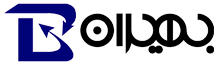
نظرات درباره این مطلب
9 نظر
احمد
سلام با فعال کردن ضبط صدا پیام میده که در اندروید از ضبط صدا پشتیبانی نمی شود چرا؟
نمیشه با صدا ضبط کرد؟
حسین
دقیقا منم همین مشکل رو دارم و بعد از چند ثانیه دیسکانکت میشم
اندرویدم 9 هستش
سیاوش
تا جایی که من میدونم به خاطر امنیت واتساپ اجازه ضبط صدا و تصویر رو نمیده و تصویر بدون صدا ضبط میشه
حسن باقری پور
سلام این ترم افزار از کدام محل دانلود کنم نه بازار جواب میدهد نه فروشگاه نه گوگل
علی
کارنمیکنه
Araz
سلام خسته نباشید.قربان من اندرویدم ۶است، وقتی برای ضبط میروم صدای بیرونی را ضبط میکنه ولی وقتی داخل اپ واتساپ میشوم صدا قطع میشه.فقط این مشکل صدا در اپ واتساپ است در بقیه ی برنامه ها این مشکل نیست
بت
دقیقا منم همین مشکل رو دارم. کسی هم درست بلد نیست آموزش بده
Ashkan
من آیفون ۷ دارم ضبط بدون صدا میشه میکروفن هم روشن بوده
ندا
برای منم بدون صدا میشه